Les Chromebooks sont plutôt différent des autres ordinateurs portables, et passer à un Chromebook peut être frustrant au début. Une fonctionnalité à laquelle il faut s'habituer est le bouton Rechercher ou Lanceur, également appelé bouton Tout. Ce bouton remplace la touche Caps Lock standard, qui déroute de nombreux débutants.
Cet article présente deux méthodes simples pour activer ou désactiver la touche de verrouillage des majuscules sur les Chromebooks.
Pourquoi le verrouillage des majuscules est-il manquant ?
Chromebook n'est pas un ordinateur classique. Il a été principalement conçu pour les personnes qui naviguent beaucoup sur le Web et effectuent de nombreuses recherches en ligne. Vous n'avez pas besoin du verrouillage des majuscules pour saisir des adresses Web, des mots-clés faciles à rechercher ou même discuter sur des forums. Dans le monde en ligne, les seules choses sensibles à la casse sont vos noms d'utilisateur et vos mots de passe, donc les gens n'utilisent pas beaucoup le verrouillage des majuscules car il n'est pas nécessaire de taper plusieurs lettres ou mots en majuscules.
Le verrouillage des majuscules est principalement utilisé pour « crier » sur les internautes et ce n'est pas une fonctionnalité importante que Google a voulu prioriser lors de la conception du Chromebook. La touche Maj fait le travail de mise en majuscule aussi bien que la touche Caps Lock.
Un autre avantage du Chromebook est sa taille. C’est un appareil léger et compact, facile à transporter. Pour y parvenir, il fallait un clavier plus petit. L'équipe de conception a choisi de sacrifier toutes les touches inutiles ou sans importance qui prendraient de la place supplémentaire. Caps Lock était l’une de ces clés. Cependant, même si la clé a disparu, la fonctionnalité existe toujours en arrière-plan. Il vous suffit de le rechercher dans Chrome OS.
Utiliser un raccourci clavier pour activer ou désactiver le verrouillage des majuscules
Bien que les Chromebooks ne disposent pas de touche de verrouillage des majuscules dédiée, ils sont livrés avec un raccourci clavier par défaut qui remplit cette fonction.
Maintenez Alt + Recherche et le verrouillage des majuscules s'activera. Un message apparaîtra pour confirmer que le verrouillage des majuscules est activé.
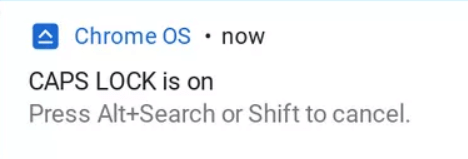
Pour désactiver le verrouillage des majuscules, appuyez simplement sur Alt + Rechercher . Alternativement, vous pouvez également appuyer sur le bouton Shift.
Les Chromebooks sont dotés de nombreux autres raccourcis clavier et fonctionnalités visant à améliorer l'expérience utilisateur. N'oubliez donc pas de consulter notre Trucs et astuces pour les Chromebooks..
Relier le bouton de recherche au verrouillage des majuscules
L'utilisation d'un raccourci clavier pour activer ou désactiver le verrouillage des majuscules peut ne pas être pratique si vous devez l'utiliser souvent. Heureusement, les Chromebooks vous permettent de relier les touches pour exécuter d'autres fonctions. Suivez les étapes ci-dessous pour transformer le bouton de recherche en verrouillage majuscule.
1. Accédez au tiroir de votre application et cliquez sur Paramètres .
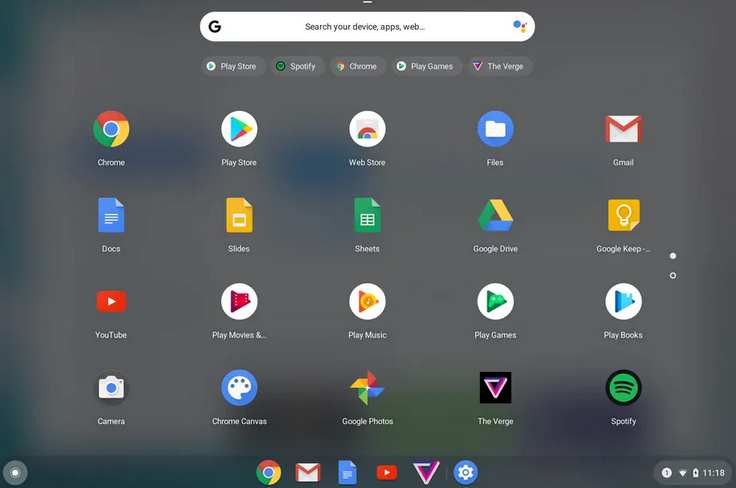
Vous pouvez également rechercher l'application Paramètres à l'aide de la barre de recherche.
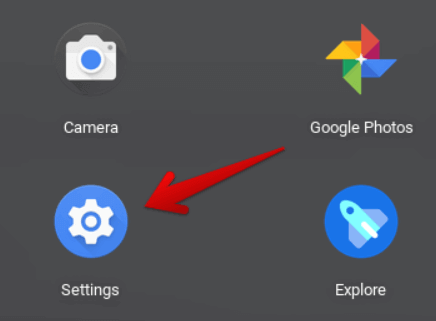
2. Faites défiler jusqu'à la section Appareil.
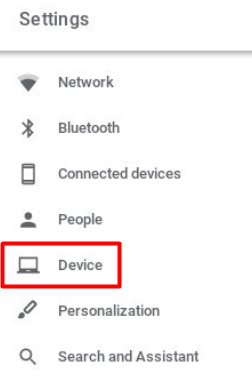
3. Sélectionnez l'option Clavier pour obtenir une liste de touches que vous pouvez reconfigurer.
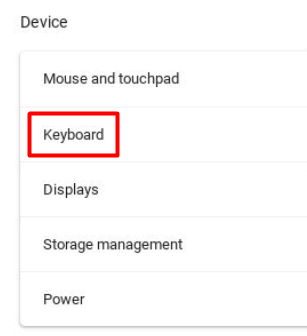
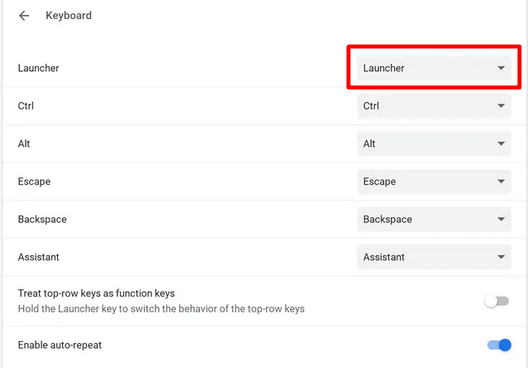
4. Sélectionnez le Lanceur ou la touche Rechercher. Cliquez sur le menu déroulant et sélectionnez l'option Verrouillage majuscules . La touche de recherche de votre Chromebook fonctionnera désormais comme verrouillage des majuscules.
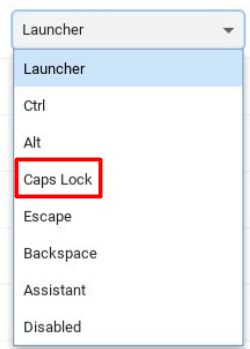
Appuyez sur la touche pour activer le verrouillage des majuscules et appuyez à nouveau dessus pour le désactiver.
Pour accéder à la fonction de recherche ou de lancement, vous devrez soit remapper une clé différente, soit accéder à l'étagère du Chromebook et l'utiliser à partir de là.

Utilisez le verrouillage des majuscules avec précaution sur Chromebook
Profitez de la sensation naturelle d'avoir à nouveau le verrouillage des majuscules à vos côtés. N'oubliez pas de l'éteindre de temps en temps, sinon vous pourriez donner une mauvaise impression.
.